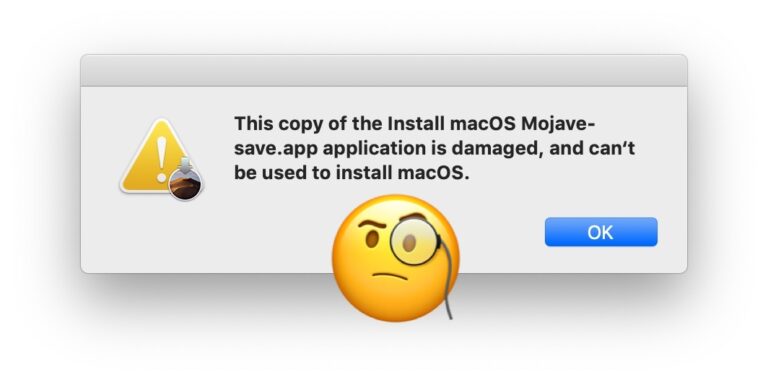Как использовать закрепленные вкладки в Safari для Mac OS
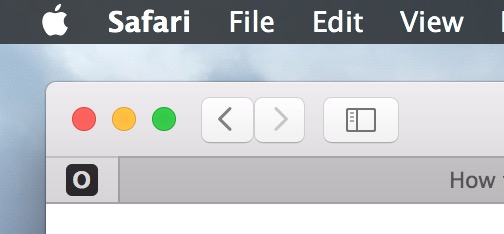
Последние версии Safari Mac OS X включают функцию закрепленных вкладок, которая позволяет вам последовательно поддерживать определенную вкладку браузера веб-сайтов при перезапуске Safari и перезагрузке Mac. Закрепленные вкладки работают как закладки в этом смысле, за исключением того, что вместо того, чтобы показывать панель закладок, вы можете просто посетить закрепленный сайт через закрепленную вкладку, которая появляется на той же панели инструментов вкладки, которую вы видите в Safari, когда несколько вкладок открыты. все равно открыть.
Закрепленные вкладки тонкие и не навязчивые, что делает их отличным способом сохранить быстрый доступ к сайтам, которые вы регулярно посещаете в Safari на Mac.
Программы для Windows, мобильные приложения, игры - ВСЁ БЕСПЛАТНО, в нашем закрытом телеграмм канале - Подписывайтесь:)
Есть два способа закрепить вкладку браузера в Safari, мы продемонстрируем эту функцию на вашем любимом веб-сайте, всегда прекрасном https://osxdaily.com. Вам потребуется современная версия Mac OS OS X El 10.11 или более поздняя версия, чтобы эта функция была доступна.
Закрепление вкладки перетаскиванием в Safari для Mac
Пользователи могут быстро закрепить вкладку в Safari с помощью простого перетаскивания:
- Откройте окно Safari и откройте хотя бы одну новую вкладку (Command + T создаст новую вкладку), используйте URL https://osxdaily.com для тестирования, если хотите
- Нажмите и удерживайте вкладку, которую вы хотите закрепить, и перетащите ее до конца влево от панели вкладок, отпустите, чтобы закрепить вкладку.
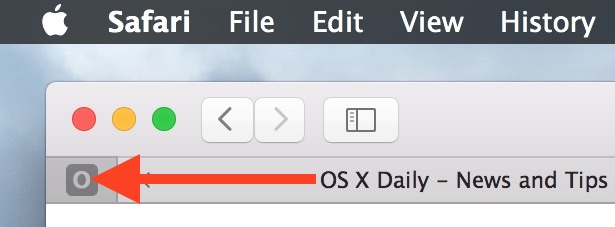
Закрепленный сайт размещается в виде вкладки в левой части панели вкладок Safari.
Закрепление вкладок в Safari правой кнопкой мыши
Для тех, кто любит использовать правый щелчок (или Control + щелчок, щелчок двумя пальцами), вы также можете легко быстро закрепить любую вкладку браузера в Safari:
- В Safari должны быть открыты как минимум две вкладки, включая страницу, которую вы хотите закрепить в качестве вкладки.
- Щелкните правой кнопкой мыши вкладку, которую хотите закрепить, и выберите «Закрепить вкладку».
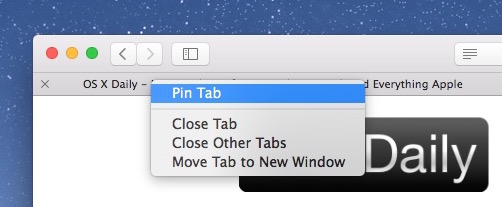
Закрепленная вкладка появится в левой части панели вкладок.
Если закрепляемый веб-сайт имеет настраиваемый значок вкладки закрепления, он будет отображаться здесь, в противном случае он будет использовать первую букву имени веб-сайта и использовать ее в качестве значка закрепленной вкладки.
Удаление закрепленных вкладок в Safari для Mac OS X
Вы можете быстро удалить закрепленные вкладки из Safari, используя один из следующих приемов:
- Перетащите закрепленную вкладку с левой стороны панели вкладок вправо, чтобы вернуться к обычной вкладке просмотра.
- ИЛИ: щелкните правой кнопкой мыши закрепленную вкладку и выберите «Открепить вкладку».
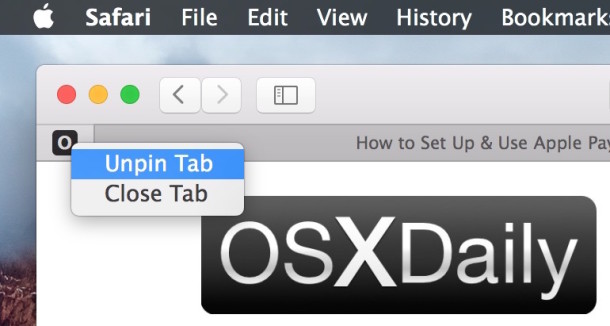
Закрепленные вкладки – отличное место для размещения часто посещаемых веб-сайтов, таких как тот, на котором вы сейчас находитесь, клиент веб-почты, ваш любимый источник новостей, социальные сети или что-то еще, что вы посещаете на достаточно регулярной основе, что закрепляет веб-сайт его на панели вкладок – отличное место для быстрого доступа.
Кстати, закрепленные вкладки также существуют в Chrome и работают примерно так же, поэтому, даже если вы не являетесь пользователем Safari или не используете последние версии OS X, вы все равно можете получить эту функцию, с помощью браузера Google Chrome.
Программы для Windows, мобильные приложения, игры - ВСЁ БЕСПЛАТНО, в нашем закрытом телеграмм канале - Подписывайтесь:)